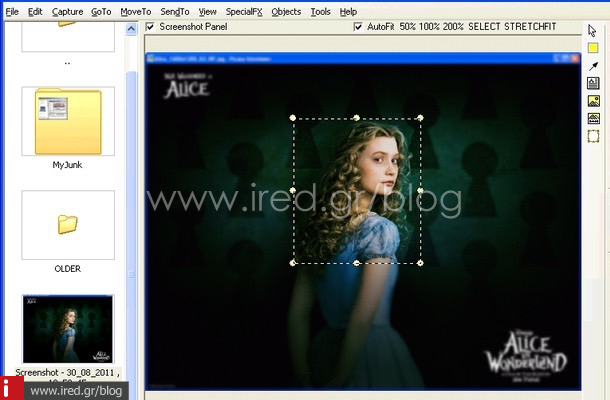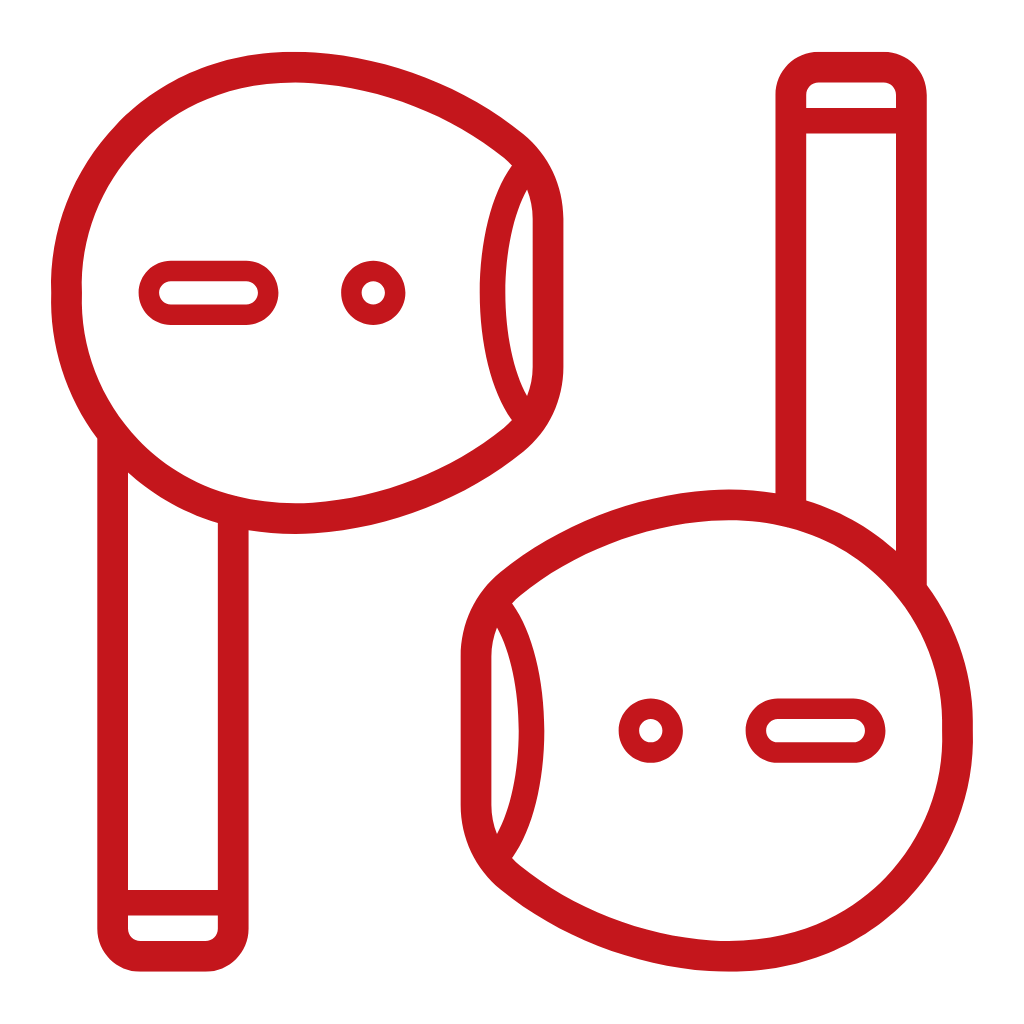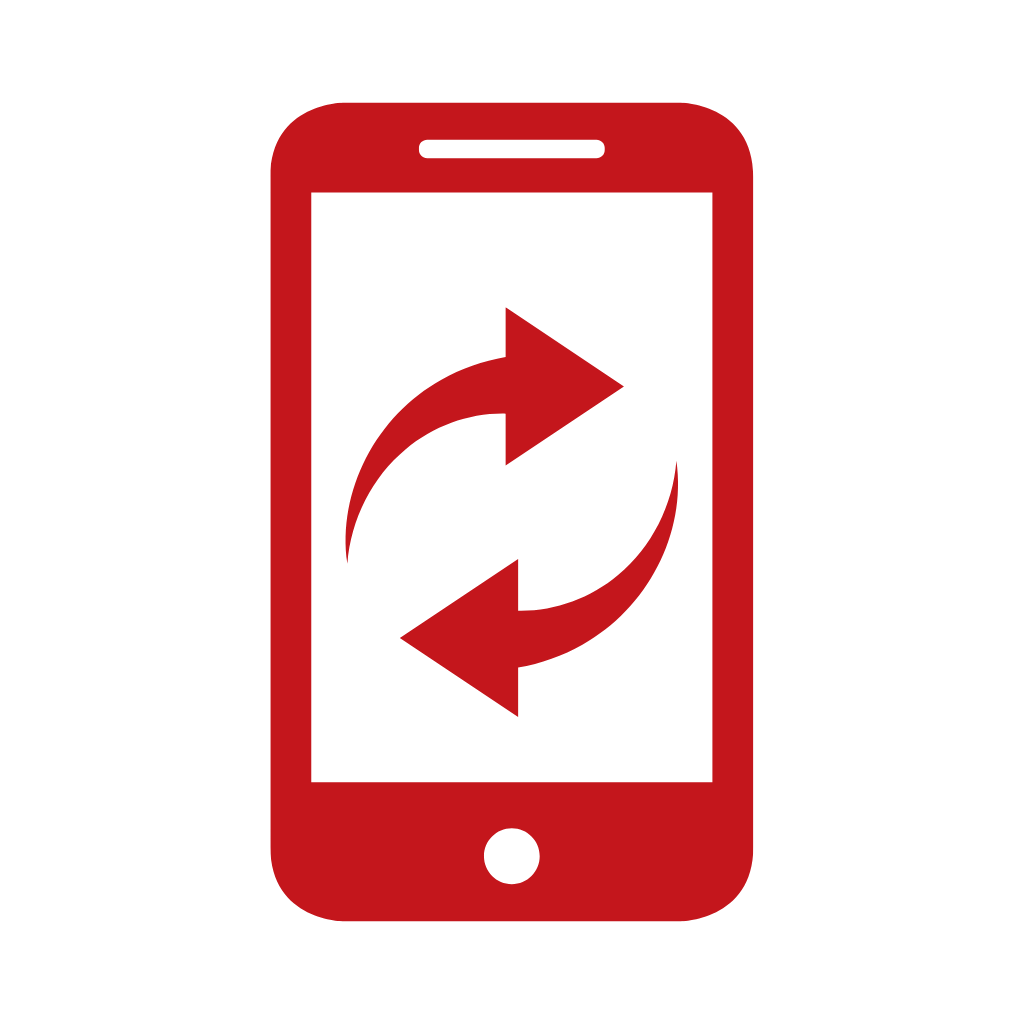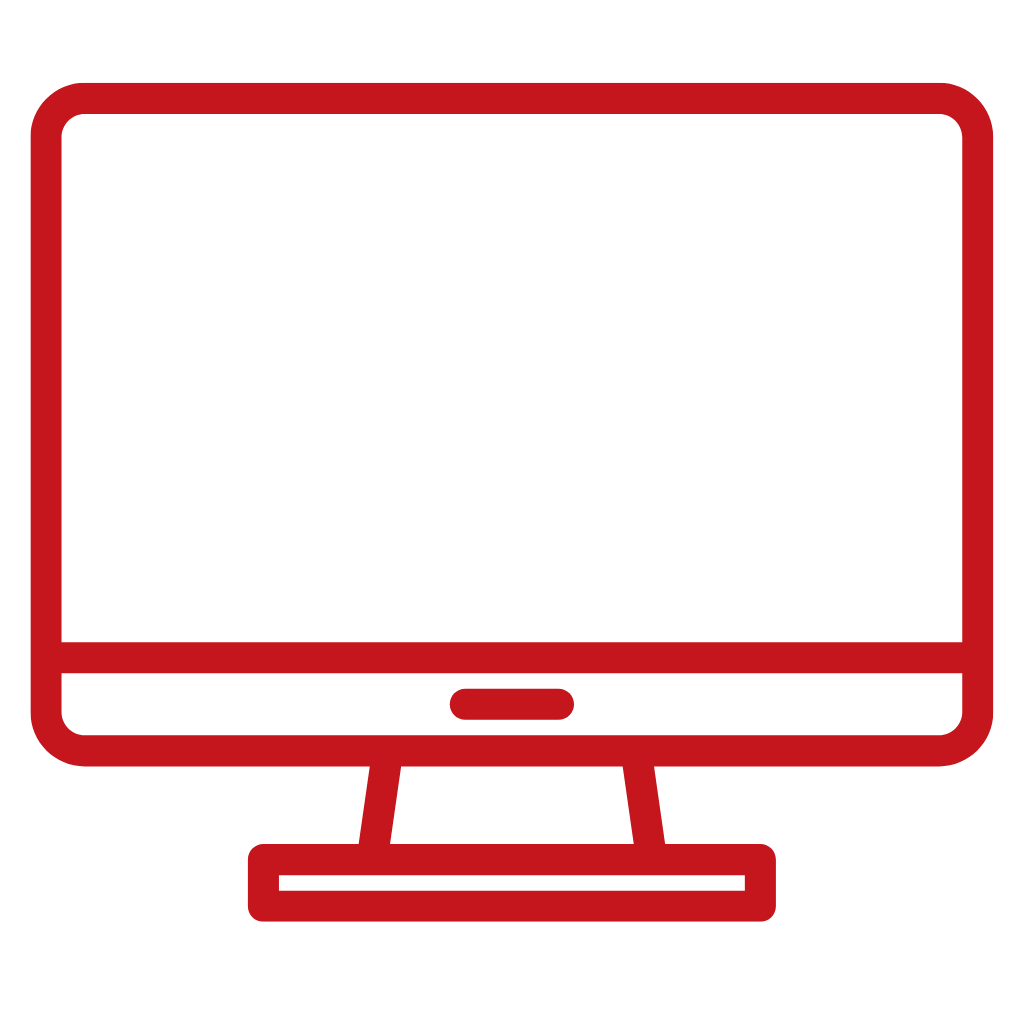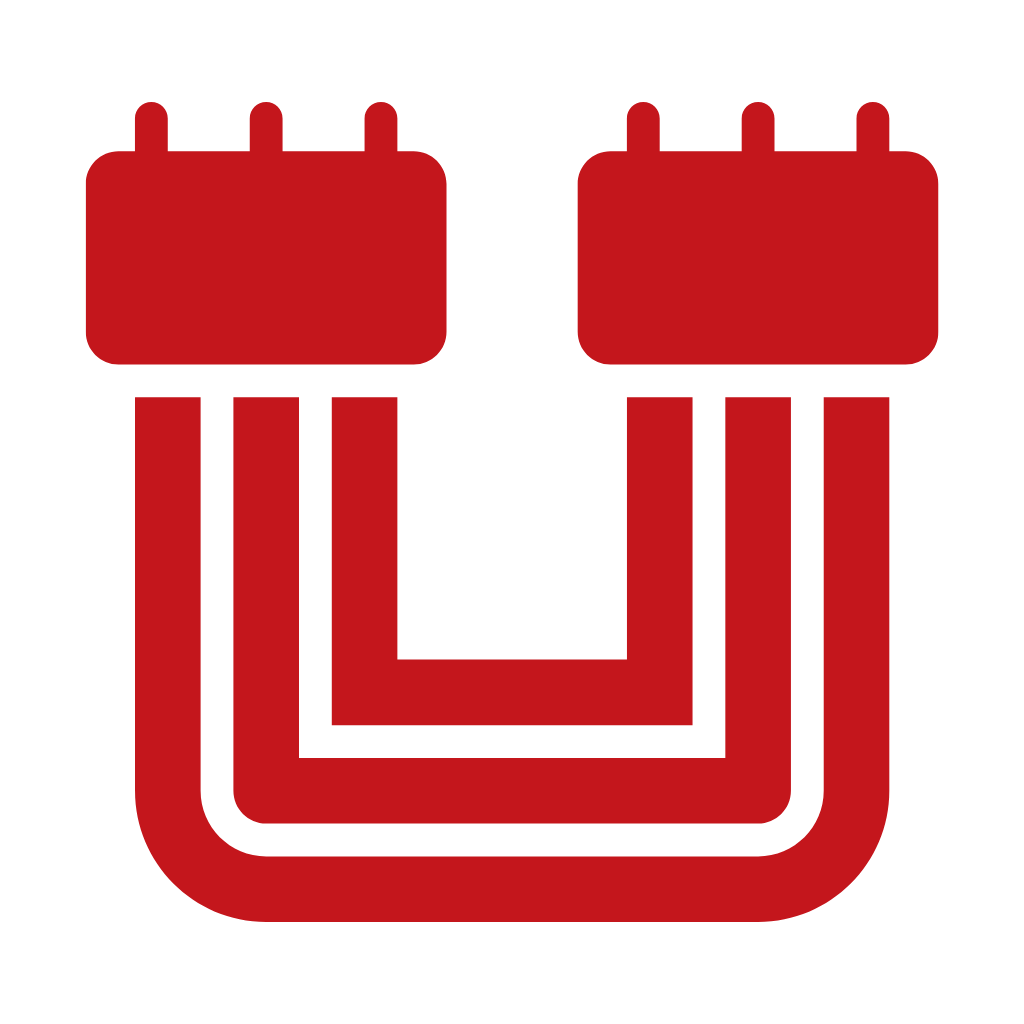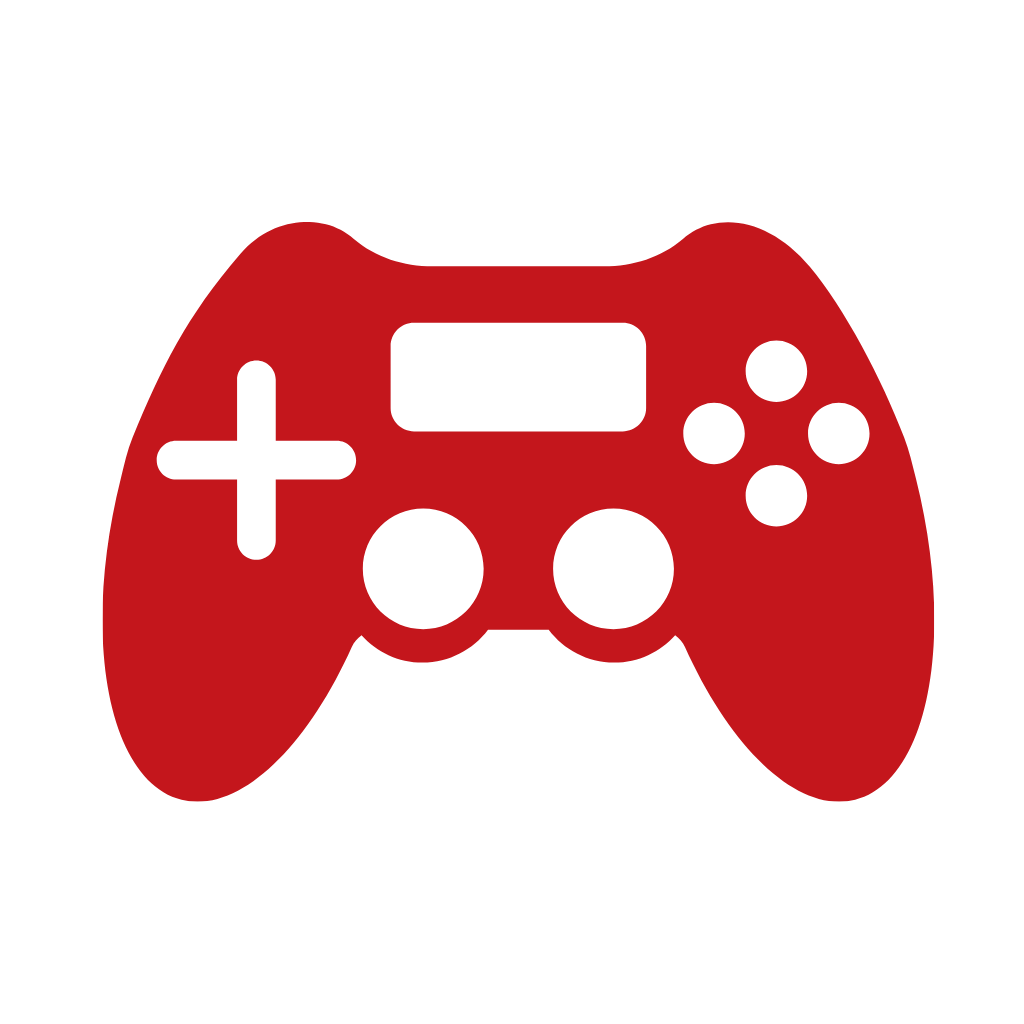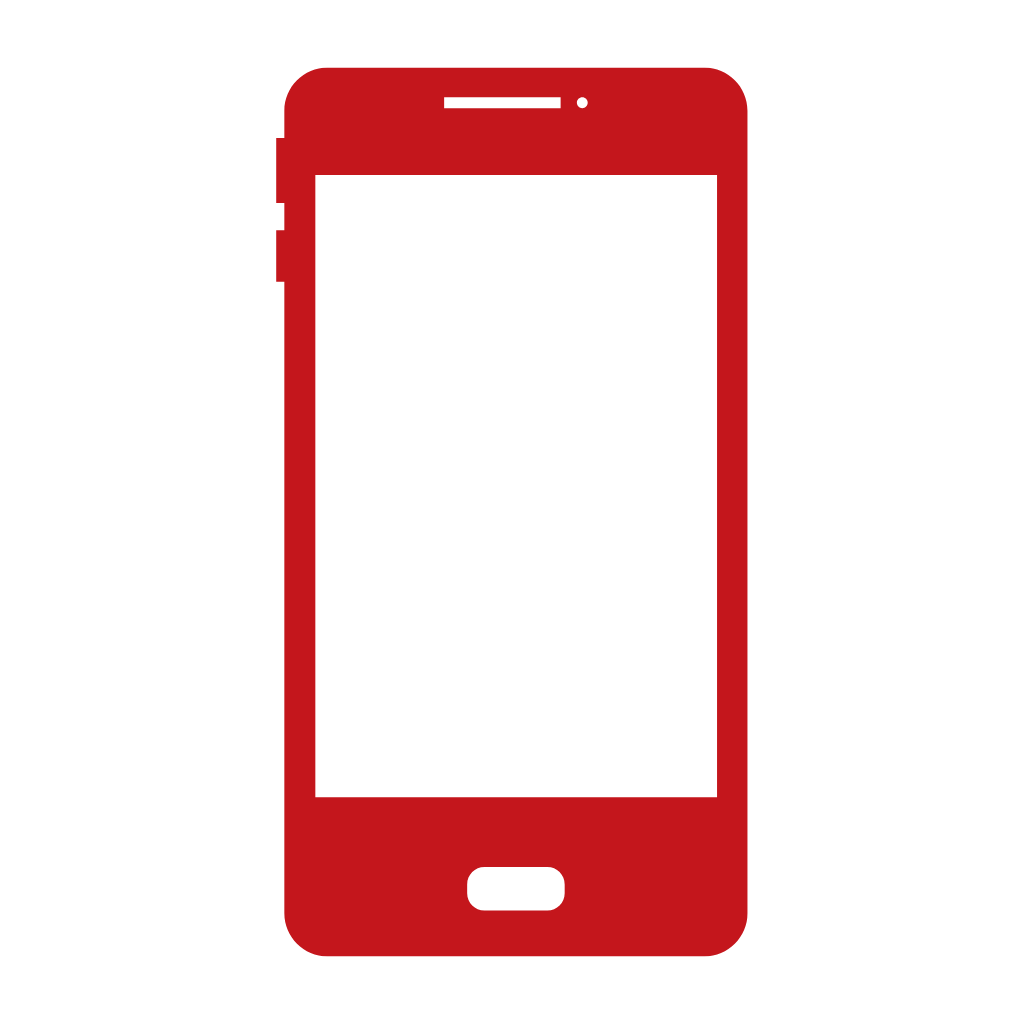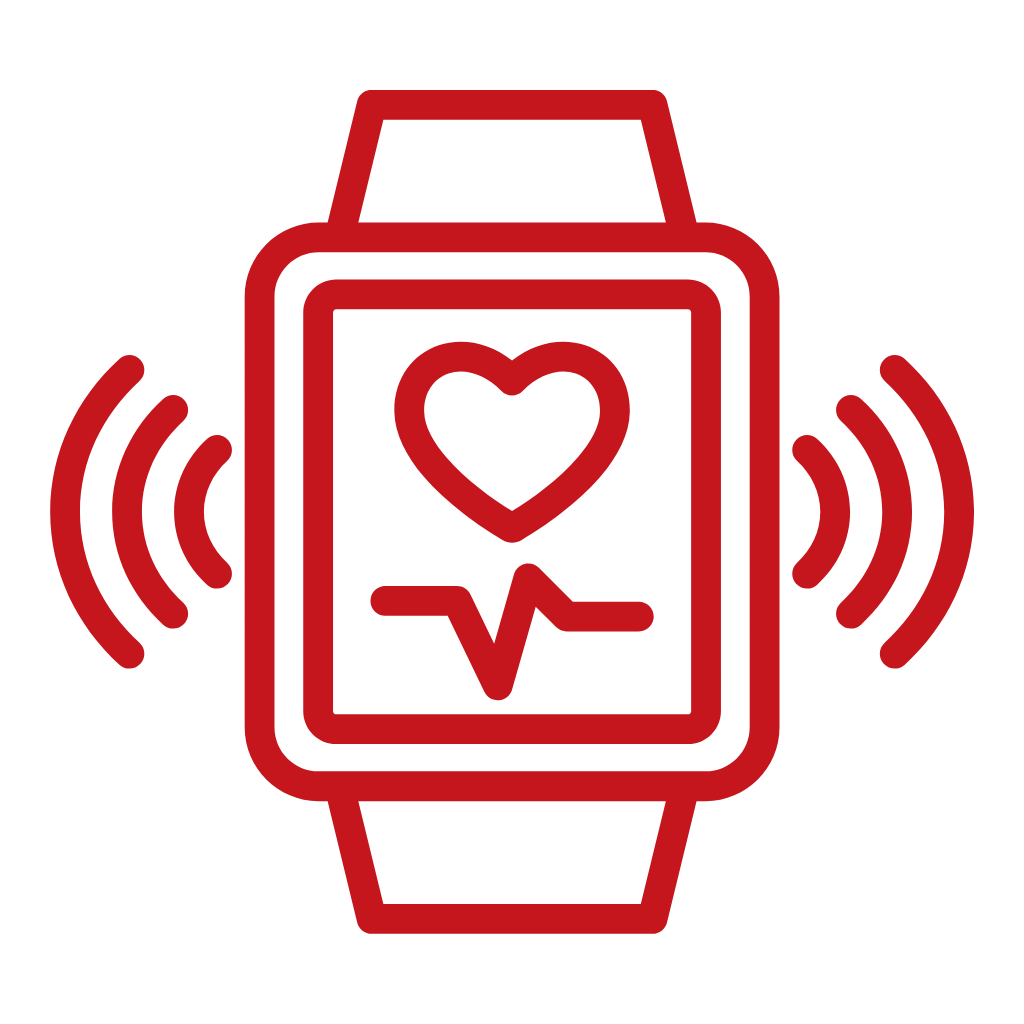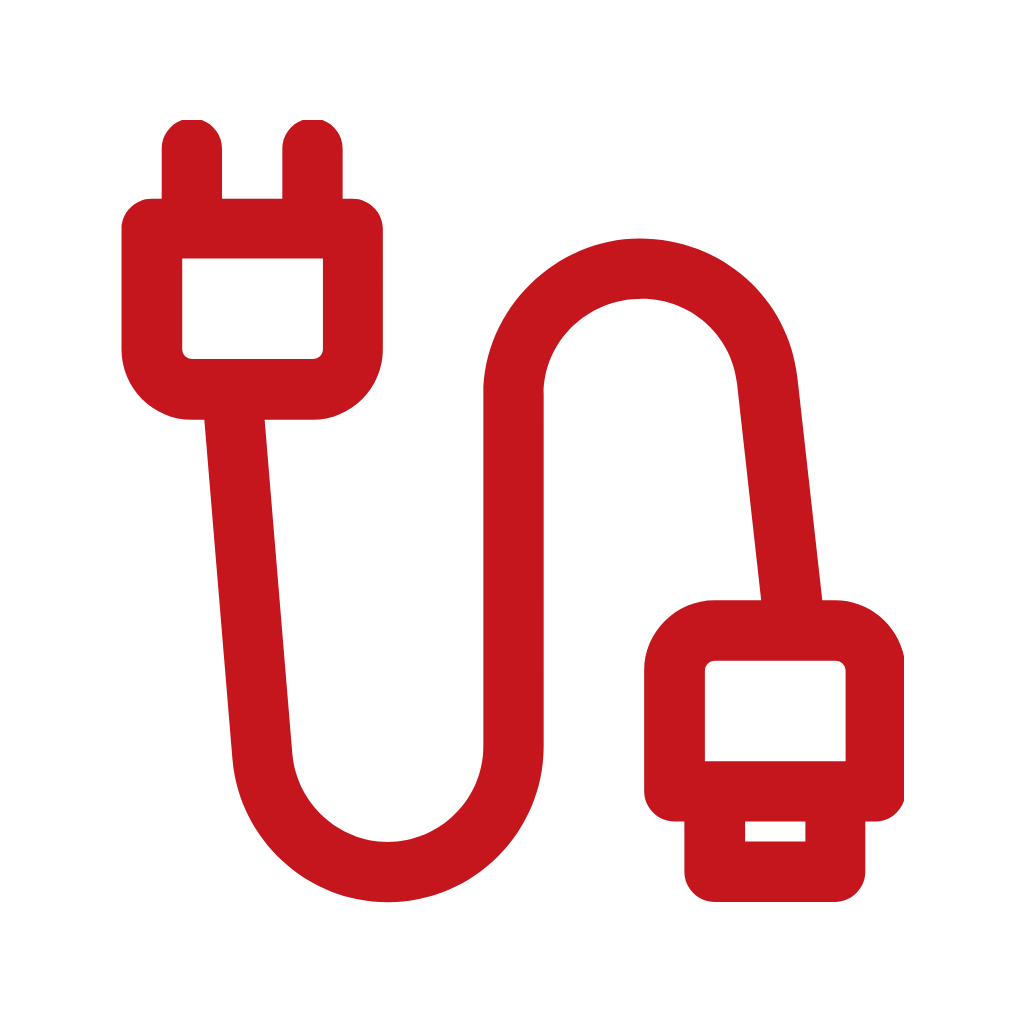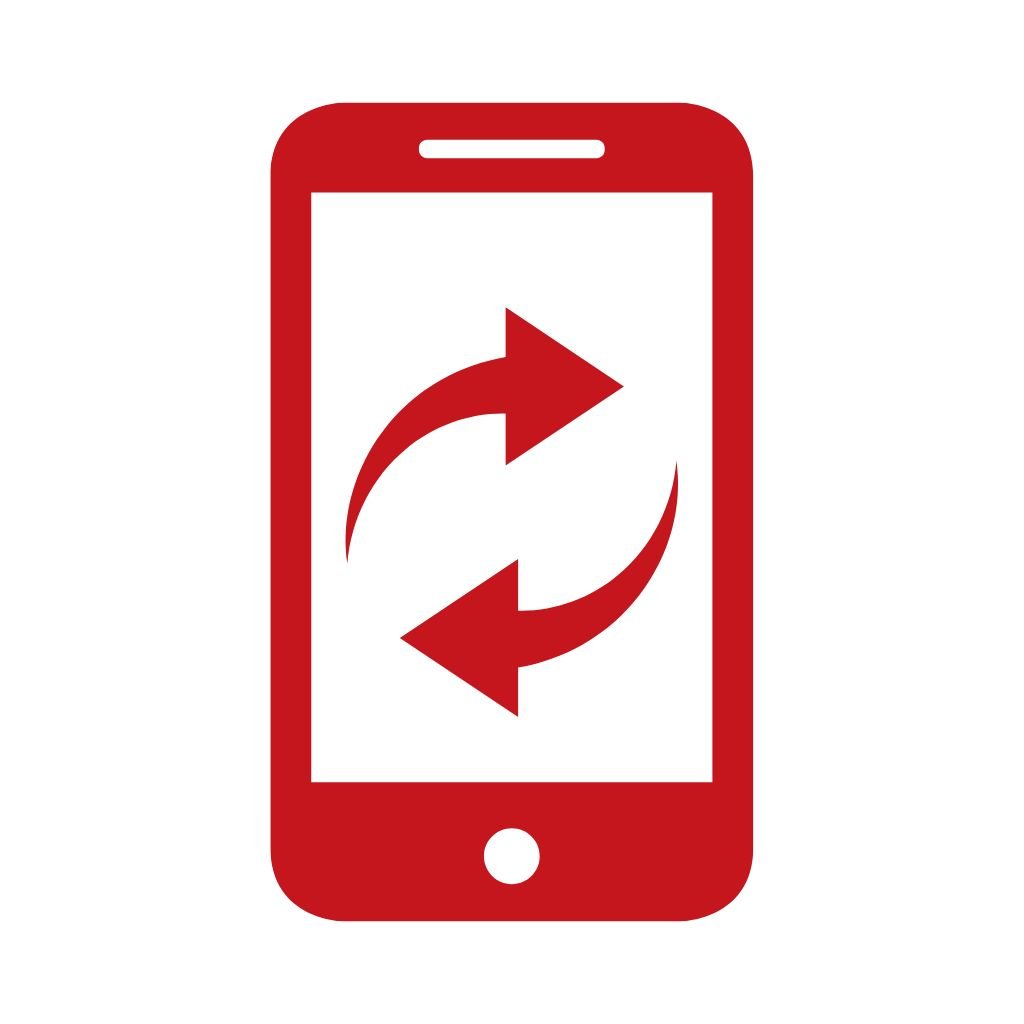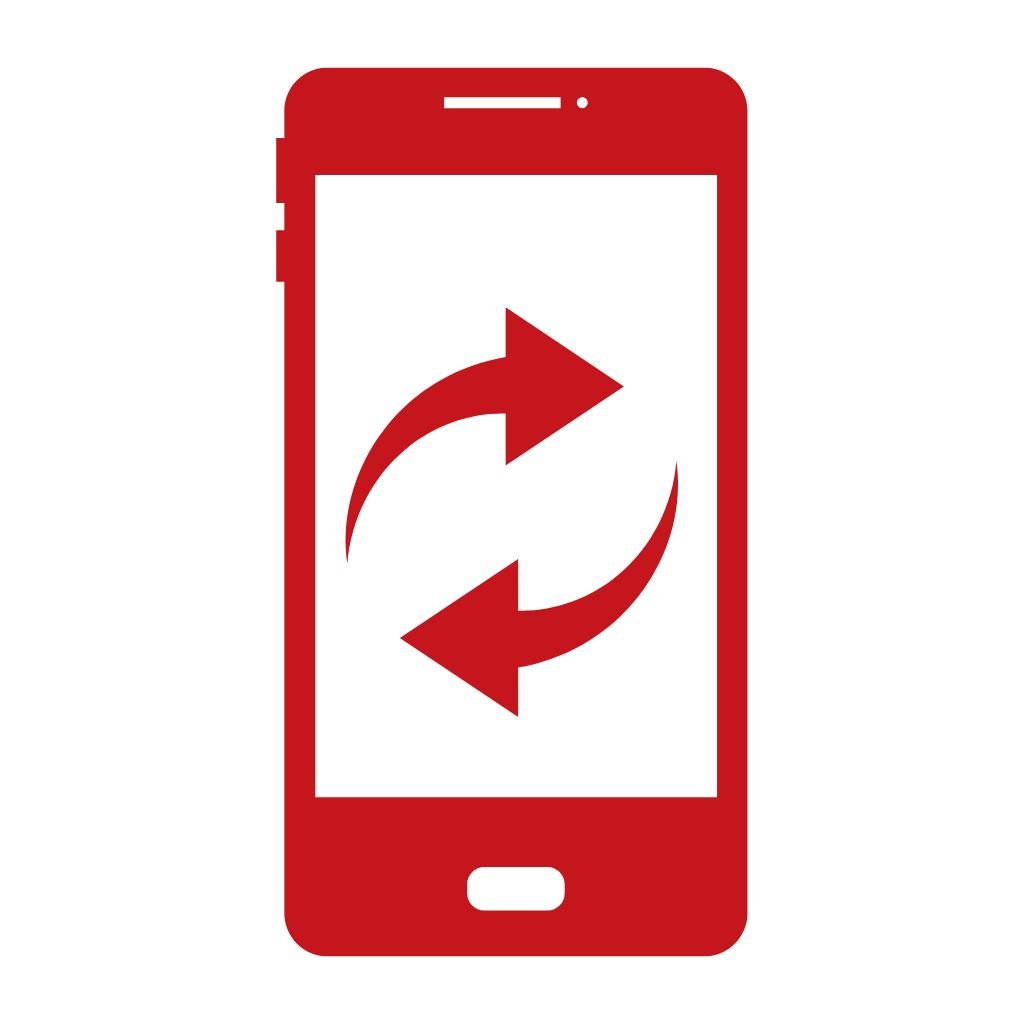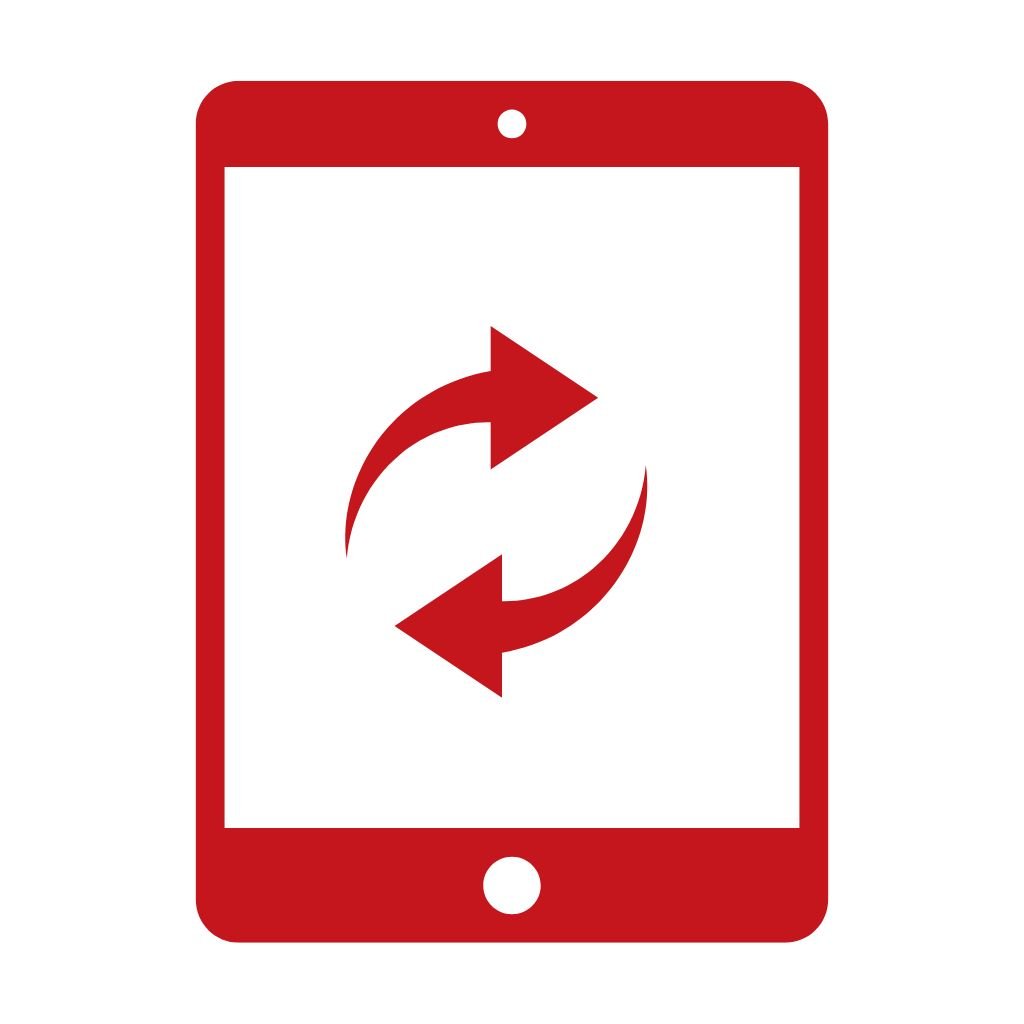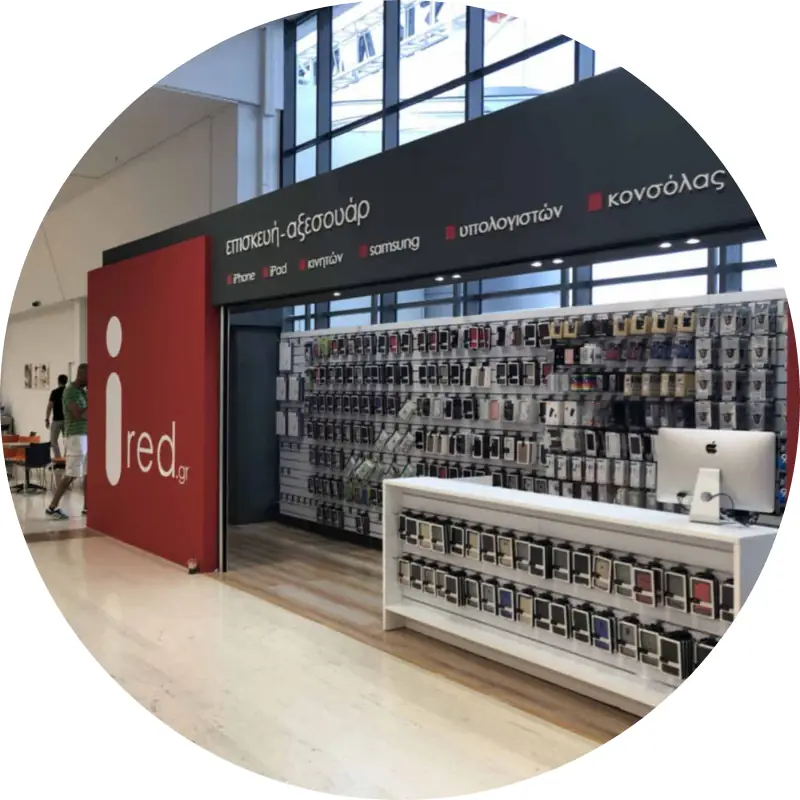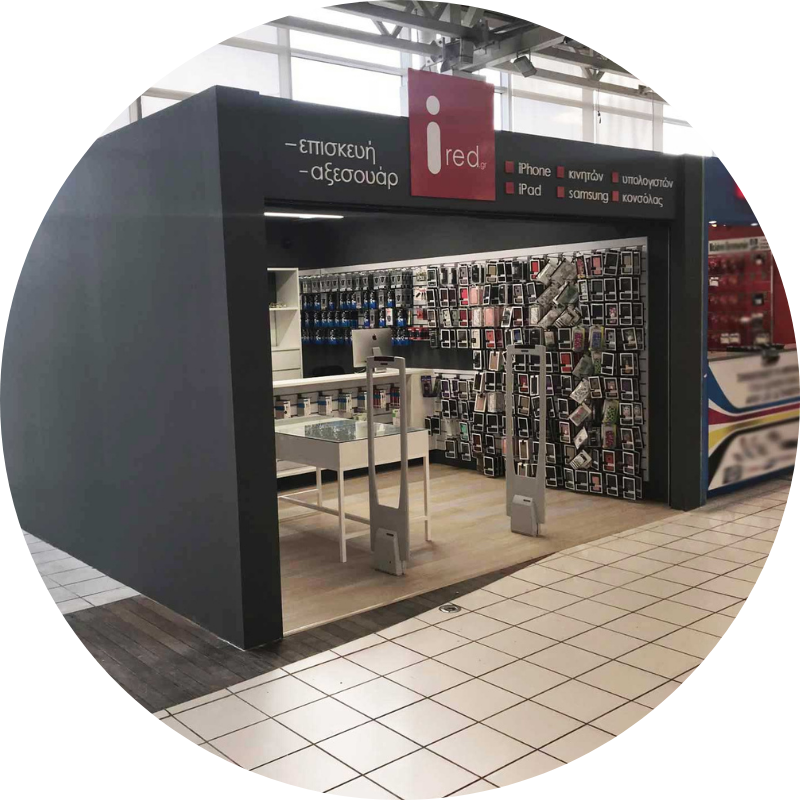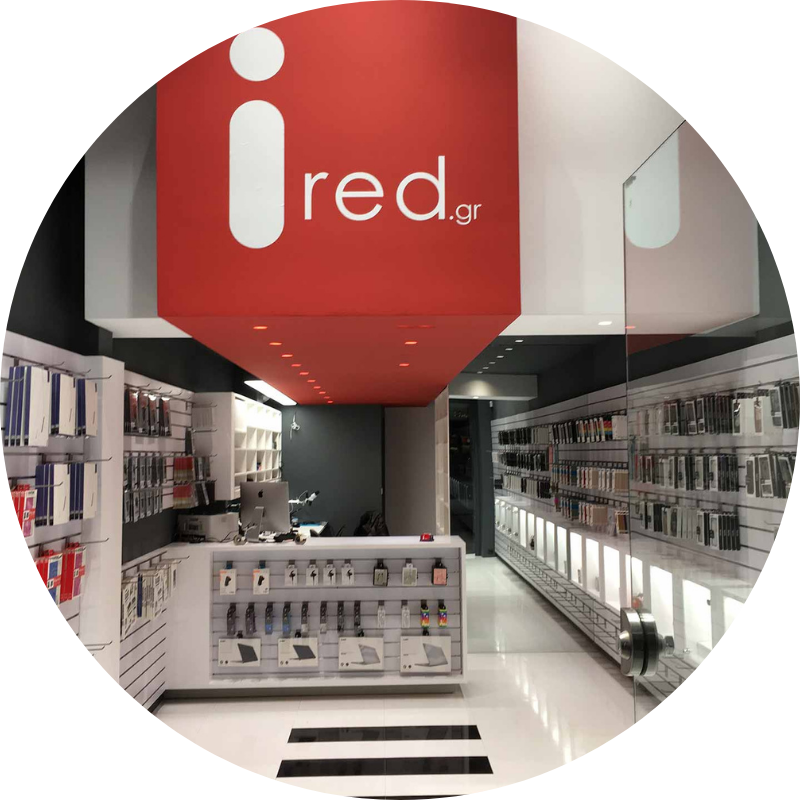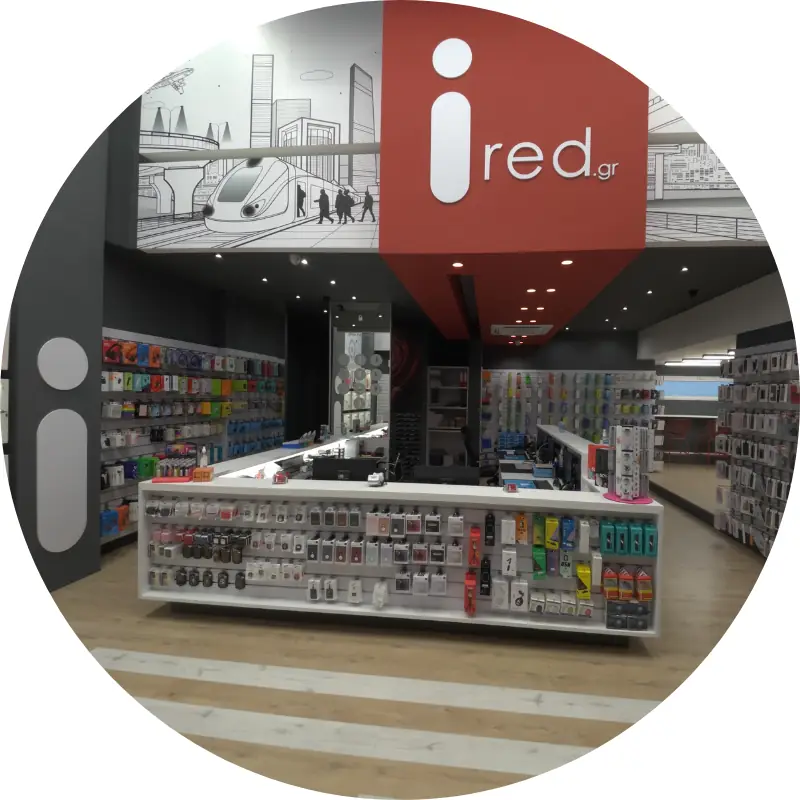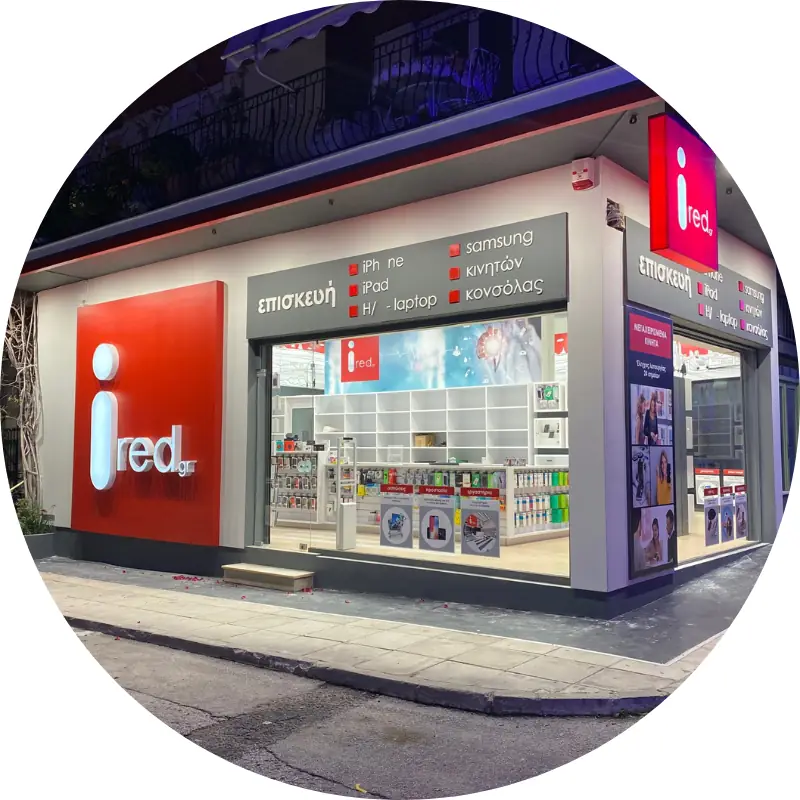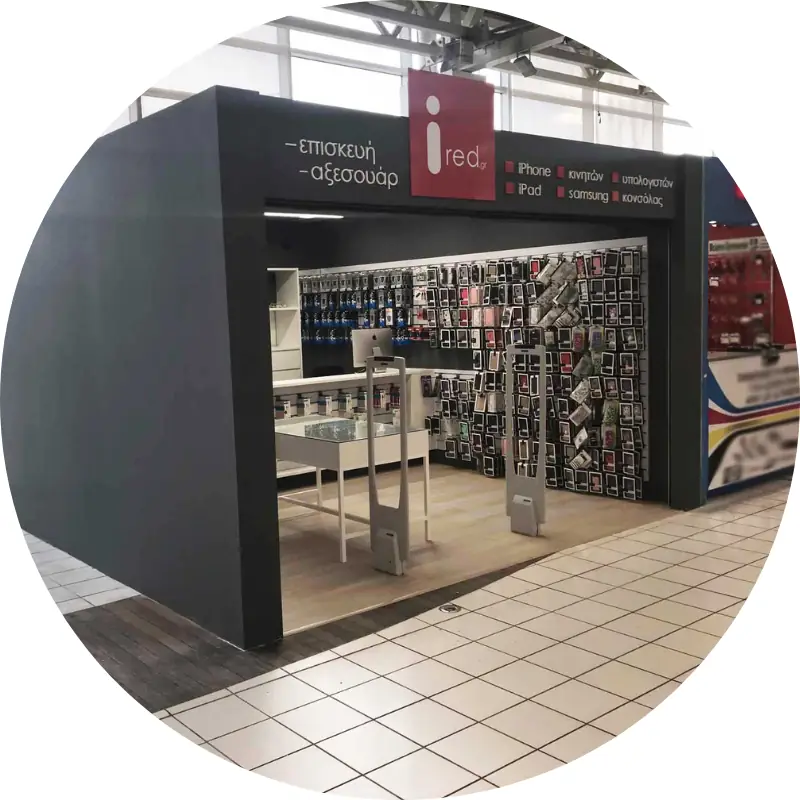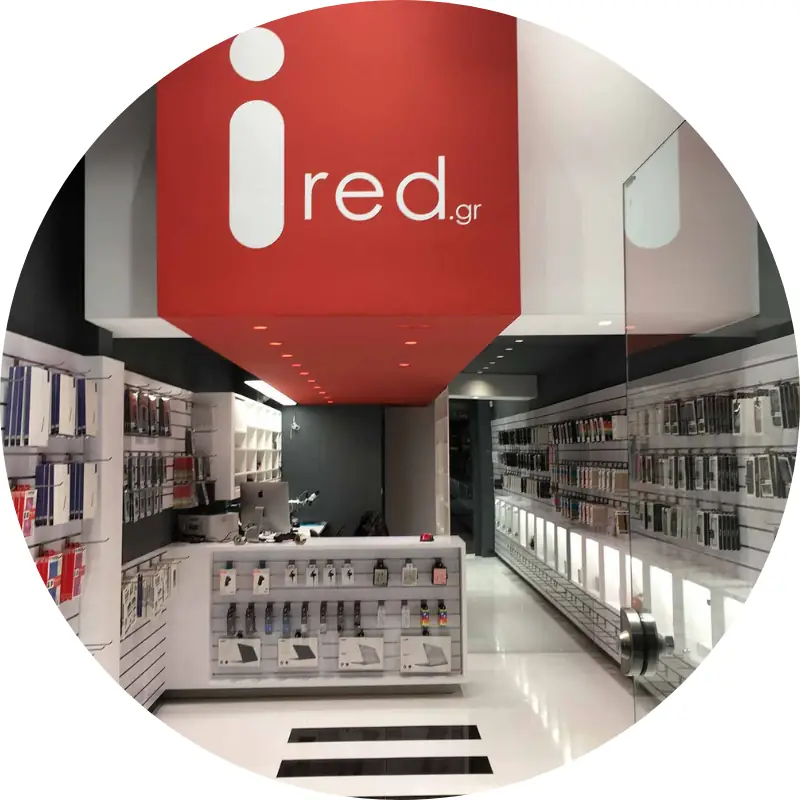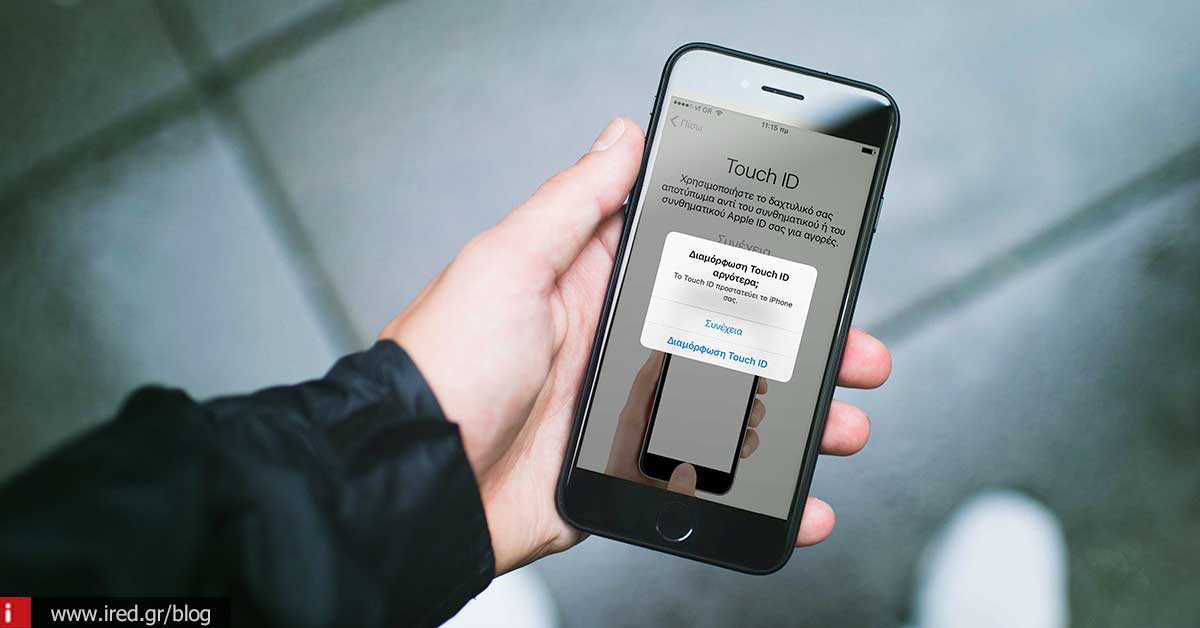

Αποκτήσατε το νέο iPhone; Καλορίζικο! Δείτε πως θα μπορέσετε να ενεργοποιήσετε και να διαμορφώσετε με ασφάλεια τη νέα σας συσκευή (σύμφωνα με τις οδηγίες της Apple).
Αποκτήσατε τη νέα σας συσκευή; Καλορίζικη. Είτε πρόκειται για το πρώτο σας iPhone είτε για αναβάθμιση, σας παρουσιάζουμε αναλυτικά τα βήματα ενεργοποίησης και διαμόρφωσης ώστε να λειτουργήσετε με ασφάλεια, τη νέα σας συσκευή.
Ενεργοποιώντας τη συσκευή iPhone 7, iPad Pro ή οποιοδήποτε iPhone ή iPad, θα αντικρίσετε το “Γεια σας”, σε πολλές γλώσσες στην οθόνη της συσκευής σας. Αυτή είναι και η αρχή της διαμόρφωσης και οι συγκεκριμένες οδηγίες θα σας κατευθύνουν ώστε να διαμορφώσετε σωστά το νέο σας iPhone και να πραγματοποιήσετε όλες τις απαραίτητες ρυθμίσεις.
Κατανόηση Επιλογών
Στη διάθεσή σας υπάρχουν διάφορες επιλογές για να διαμορφώσετε τη νέα σας συσκευή. Εάν είναι το πρώτο σας iPhone τότε το στήσιμο των περιεχομένων γίνεται από το μηδέν (αναφερόμαστε σε κατόχους οι οποίοι ποτέ στο παρελθόν δεν έχουν χρησιμοποιήσει smartphone ή κάποια online υπηρεσία).
Επαναφορά από προηγούμενο αντίγραφο ασφαλείας είναι δυνατό να γίνει με δύο μεθόδους. είτε με απευθείας σύνδεση με υπολογιστή και την εφαρμογή iTunes ή μέσω της online υπηρεσίας iCloud (αφορά χρήστες οι οποίοι κατείχαν συσκευή iPhone και αναβάθμισαν σε νέα).
Εισαγωγή δεδομένων από συσκευές Android, Blackberry ή Windows Phone: η Apple έχει αναρτήσει εφαρμογή στο Google Play για να κάνει την εναλλαγή, από το λειτουργικό Android, εύκολη υπόθεση. Υπάρχουν online υπηρεσίες που σας επιτρέπουν να μετακινήσετε δεδομένα από οποιαδήποτε παλιά συσκευή (τα παραπάνω αφορούν χρήστες οι οποίοι θα μετακινηθούν από άλλα smartphones στις συσκευές iOS).
Ξεκινήστε τη διαμόρφωση της συσκευής σας iPhone / iPad
Ανεξάρτητα εάν θα διαμορφώσετε τη συσκευή σας ως νέα, την επαναφέρετε από εφεδρικό αντίγραφο ασφαλείας ή κάνετε μεταφορά από άλλο smartphone, θα ξεκινήσετε με τον ίδιο τρόπο.

- “πιέστε Αφετηρία”, (το “σύρετε για ενεργοποίηση” είναι πλέον παρελθόν).
- Ορίστε τη γλώσσα σας. Εάν η συσκευή έχει αγοραστεί από Ελλάδα, ορίζεται αυτόματα και προχωράτε στο επόμενο βήμα.
- Επιλέξτε τη χώρα και την περιοχή σας. Ομοίως η επιλογή είναι προκαθορισμένη, εάν η συσκευή σας έχει αγοραστεί από τη χώρα στην οποία βρίσκεστε.
- Ήρθε η ώρα να επιλέξετε τη σύνδεση Wi-Fi και να εισάγετε το συνθηματικό σύνδεσης, εάν απαιτείται. Εάν δεν υπάρχει διαθέσιμο δίκτυο, μπορείτε να κάνετε χρήση δεδομένων, σε συσκευές iPhone / iPad (3G / 4G)
- Περιμένετε λίγα λεπτά να γίνει η ενεργοποίηση και μερικά δευτερόλεπτα για να ξεκινήσει η διαμόρφωση.
- Επιλέξτε εάν επιθυμείτε να ενεργοποιήσετε τις Υπηρεσίες τοποθεσίας. Έχετε τη δυνατότητα να αλλάξετε τις ρυθμίσεις οποιαδήποτε στιγμή στο μέλλον. Θα πρέπει όμως να γνωρίζετε πως ορισμένες προεγκατεστημένες εφαρμογές όπως οι Χάρτες απαιτούν, ανοιχτές τις Υπηρεσίες τοποθεσίας.
Ορίστε το συνθηματικό πρόσβασης και διαμορφώστε τον αισθητήρα δακτυλικών αποτυπωμάτων. Έχετε την επιλογή να παραλείψετε το βήμα αυτό για αργότερα, αλλά έχετε υπόψιν πως η ασφάλεια των δεδομένων σας είναι σημαντική. Εάν δεν γνωρίζετε πώς να εισαγάγετε ένα δακτυλικό αποτύπωμα, ακολουθήστε τις οδηγίες μας.
Διαβάστε: Touch ID – Όλα όσα πρέπει να γνωρίζετε για την ενεργοποίηση και τη χρήση του
Επαναφορά ή μεταφορά δεδομένων από παλαιότερη smartphone συσκευή ή tablet
Ως μέρος της διαδικασίας, σας δίνεται η δυνατότητα να διαμορφώσετε τη συσκευή σας iPhone ή το iPad σας ως νέα συσκευή ή να την επαναφέρετε από εφεδρικό αντίγραφο ασφαλείας προηγούμενης συσκευής, που έχετε διατηρήσει στην υπηρεσία iCloud / iTunes.
Διαμόρφωση της συσκευής σας iPhone ή iPad ως νέα
Εάν είναι η πρώτη σας συσκευή iPhone ή iPad και δεν έχετε να μεταφέρετε δεδομένα από προηγούμενη, τα πράγματα είναι εύκολα για εσάς. Συνδέστε τη συσκευή με τον λογαριασμό σας iCloud. Υπάρχουν μερικές επιλογές εδώ:
- Συνδεθείτε με την υπάρχουσα Apple ID – εισάγετε το όνομα χρήστη (email) και το συνθηματικό σας.
- Επιλέξτε χρήση διαφορετικής ταυτότητας Apple ID για την υπηρεσία iCloud και την εφαρμογή iTunes, σε περίπτωση που επιθυμείτε να τα ξεχωρίσετε.
- Δημιουργήστε ένα νέο Apple ID (παραλείψτε αυτό το βήμα εάν για την ώρα δεν επιθυμείτε να δημιουργήσετε μία νέα Apple ID. Μπορείτε ανά πάσα στιγμή να επιστρέψετε στην ρύθμιση και να δημιουργήσετε ή να εισάγετε μία Apple ID, από τις Ρυθμίσεις της συσκευής σας)
- Συμφωνήστε με τους Όρους και τις Προϋποθέσεις της Apple κι επιβεβαιώστε πως συμφωνείτε για μία ακόμη φορά.
- Ρυθμίστε την Κλειδοθήκη iCloud, εάν επιθυμείτε να αποθηκεύετε και να συγχρονίζετε τα συνθηματικά σας με άλλες Apple συσκευές σας.
- Ενεργοποιήστε την εικονική βοηθό Siri της Apple.
- Επίσης έχετε τη δυνατότητα να ενεργοποιήσετε την εικονική βοηθό με την υπαγόρευση της φράσης “Hey Siri”.
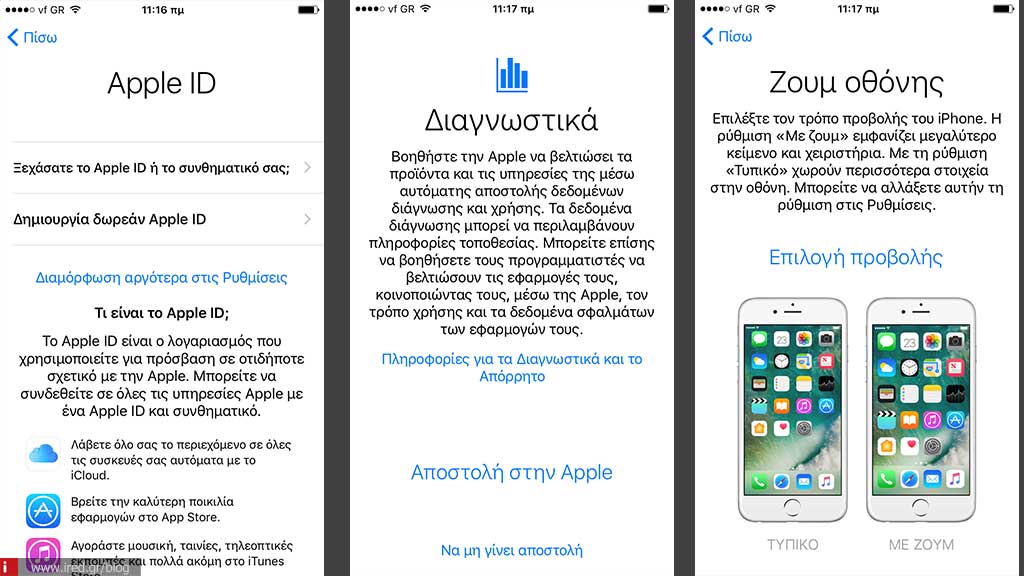
- Συμφωνήστε ή όχι με την αποστολή Διαγνωστικών πληροφοριών στην Apple, όταν προκύπτουν αστοχίες εφαρμογών ή άλλα θέματα.
- Ενεργοποιήστε την οθόνη σε ζουμ, εάν είναι αναγκαία μία μεγαλύτερη (οπτικά) σε μέγεθος έκδοση του λειτουργικού.
Εάν δεν γνωρίζετε ποια είναι η ταυτότητα Apple ID και σε τι χρησιμεύει ή πώς να δημιουργήσετε μία νέα, έχουμε όλες τις απαραίτητες πληροφορίες:
Apple ID: Όλες οι απαραίτητες οδηγίες
Και με την τελευταία ενέργεια έχετε τελειώσει. Κάνετε λίγα δευτερόλεπτα υπομονή ακόμη και είστε έτοιμοι να χρησιμοποιήσετε στο έπακρο τη νέα σας συσκευή. Εάν σας έχουν παραμείνει απορίες, παρακαλούμε ενημερώστε μας στα σχόλια.
από DINFUN
RELATED PROJECTS

Playstation – Έρχεται σε iOS και Android κι αυτή τη φορά είναι αληθινό!
Αυτή τη φορά το Playstation έρχεται στ’ αλήθεια στις φορητές συσκευές μας. Φαίνεται πως η Sony είδε το φως τελικά όσον...
Πώς να βάλετε τραγούδια στο iPhone σας, χωρίς iTunes, χωρίς jailbreak!
Υπάρχουν διαφορετικοί τρόποι για να βάλουμε μουσική ή βίντεο στο iPhone μας. Αλλά εάν δε θέλετε να χρησιμοποιήσετε το iTunes...
Ο υπολογιστής σας δεν αναγνωρίζει το iPhone;
Εάν συνδέετε το iPhone στον υπολογιστή σας και αυτός δεν το αναγνωρίζει αυτόματα, υπάρχει λύση. Όχι, δεν χρειάζεται να εγκαταστήσετε το...